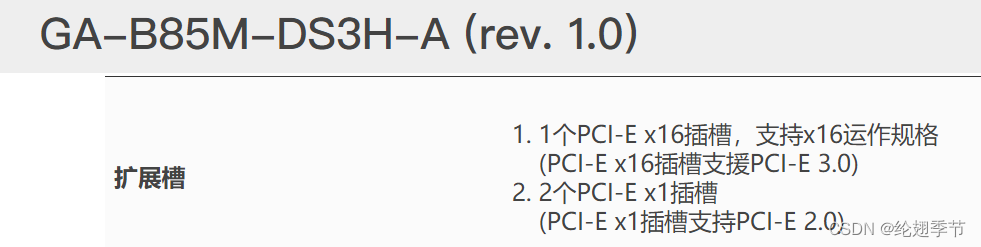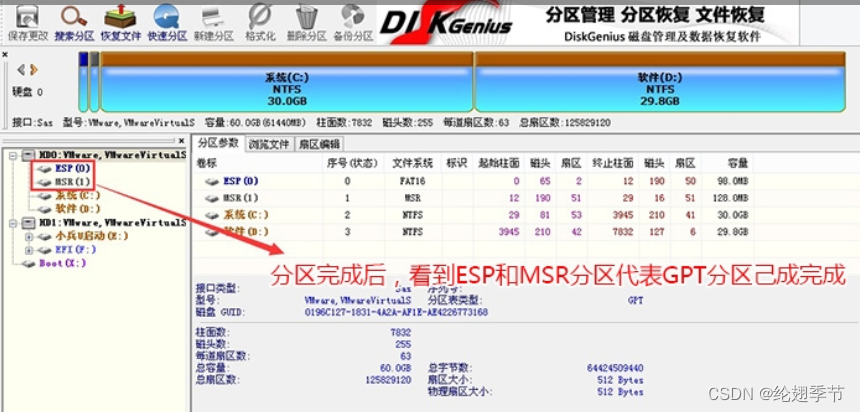| 老主板 | 您所在的位置:网站首页 › 技嘉b85m ds3h-a和ds3h › 老主板 |
老主板
|
前言
对于2023年来说,这块B85M-DS3H-A的主板很老了,仅有一个PCI-E3.0的插槽用来插显卡,剩余的是PCI-E 2.0。用这个PCI-E 2.0的速率只有300M左右的读写速度,比SATA接口还要低,但奈何2023年618的M.2固态硬盘价格太香(感谢长江),还是忍不住买了块1TB的固态(以后升级可以拆下来用),再加块PCI-E x1转M2接口的转换卡,硬件上是能在这块老主板上跑起来的。软件层面的流程大致记录一下。
1、用转换卡安装好固态硬盘插入主板的PCI-E x1插槽; 2、进入操作系统,识别并格式化硬盘,此时硬盘识别为从盘(由于我要安装win11入固态,所以分区表选择为GPT格式,建议使用DiskGenius,注意请一定勾选创建ESP和MSR分区,否则UEFI无法引导启动!!备注:我一开始是把固态硬盘装入USB硬盘盒,然后用操作系统自带磁盘工具来识别格式化固态硬盘,过程中这个ESP和MSR分区不知什么原因没有创建,导致我一直卡在无法引导进系统的步骤,后来才发现这个固态没有ESP和MSR分区,又重新格式化一次T_T)
3、安装系统到固态(U盘PE、硬盘安装、WINDOWS TO GO安装等方法都可以) 4、修改下BIOS固件,刷入NVME模块至主板BIOS;(参考教程:改BIOS教程或技嘉BIOS刷入教程 ,懒得自己更改的可以直接用我改好的BIOS固件包来升级BIOS。设置那里看到有“PATA SS:”,可以确定刷入成功) 5、升级成功后,更改BIOS设置,引导成功后继续安装新系统即可。(参考教程:技嘉BIOS设置教程←设置那里看到要是只有“PATA SS:”,没有“Windows Boot Manager”选项的话,可以看看是不是这两个原因之一:1、固态硬盘的分区表类型用了MBR;2、固态硬盘的分区表类型为GPT,但没有创建ESP、MSR分区或者损坏了。) 注:感谢CSDN参考教程的作者:chenxinyu8、seiphitina
|
【本文地址】